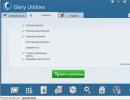Регламентные задания 1с 8.2 файловый вариант. Универсальное регламентное задание
». В ней мы рассмотрим новые возможности, которые не касаются интерфейса системы, но существенным образом расширяют предоставляемый функционал платформы «1С:Предприятие 8».
Применимость
В статье рассматривается платформа «1С:Предприятие» версии 8.3.4.437. Вся функциональность, описанная в статье, актуализирована до редакции 8.3.11.
Прочие новшества в «1С:Предприятие 8.3»
Продолжим знакомиться с новшествами платформы «1С:Предприятие 8.3».
Фоновые и регламентные задания в файловой информационной базе
Во многих типовых конфигурациях на платформе 8.2 существовала константа, в которой указывался пользователь, под которым выполнялись задания в файловом варианте.
При начале работы системы под этим пользователем происходило подключение обработчика ожидания, который с определенной периодичностью вызывал метод встроенного языка ВыполнитьОбработкуЗаданий() .
Такой подход создавал дополнительные затруднения и неудобства для использования регламентных заданий в файловой базе.
Это могло быть особенно критично при работе с такими конфигурациями, как “Комплексная автоматизация” или “Управление производственным предприятием” , в которых регламентные задания играют довольно важную роль.
Если
ЭтоФайловаяИБ
Тогда
=
Константы.ПользовательДляВыполненияРегламентныхЗаданийВФайловомВарианте.Получить
();
Если
глЗначениеПеременной
(“глТекущийПользователь”
)
=
ПользовательДляВыполненияРеглЗаданий
Тогда
// с интервалом секунд вызываем процедуру работы с регламентными заданиями
ПоддержкаРегламентныхЗаданиеДляФайловойВерсии
();
ИнтервалДляОпроса
=
Константы.ИнтервалДляОпросаРегламентныхЗаданийВФайловомВарианте.Получить
();
Если
ИнтервалДляОпроса
=
Неопределено
ИЛИ
ИнтервалДляОпроса
=
0
Тогда
ИнтервалДляОпроса
=
60
;
КонецЕсли
;
ПодключитьОбработчикОжидания
(“ПоддержкаРегламентныхЗаданиеДляФайловойВерсии”
,
ИнтервалДляОпроса
);
КонецЕсли
;
КонецЕсли
;
В платформе 8.3 реализована работа фоновых и регламентных заданий в файловой информационной базе без использования вызова метода глобального контекста ВыполнитьОбработкуЗаданий() .
Фоновые и регламентные задания выполняются непосредственно в одном из клиентских приложений (тонкий, толстый клиент) или расширением веб-сервера.
Фоновое задание, запущенное каким-либо сеансом, выполняется тем же клиентским приложением, которое его инициировало.
Фоновые задания выполняются последовательно, т.е. на одном клиентском приложении в один момент времени может выполняться только одно фоновое задание (в том числе и регламентное).
Регламентные задания выполняются только одним клиентским приложением. Для управления запуском регламентных заданий предназначен ключ командной строки /AllowExecuteScheduledJobs .
Регламентные задания выполняются первым по порядку запуска клиентским приложением, которому не запрещено выполнение регламентных заданий (для запрещения сеанс должен быть запущен с параметром командной строки /AllowExecuteScheduledJobs -Off ).
Когда этот сеанс завершается, выполнение переходит к какому-либо из оставшихся запущенными сеансов.
Если в строке запуска клиентского приложения явно указана необходимость запуска регламентных заданий (в командной строке указано /AllowExecuteScheduledJobs -Force ), то регламентные задания начинают выполняться на нем, независимо от наличия других сеансов.
Обработка регламентных заданий происходит один раз в 60 секунд.
Заметим, что регламентные задания прикладного решения (в файловом варианте) начинали выполняться не ранее, чем через 1 минуту после запуска клиентского приложения. Начиная с редакции 8.3.8 это время увеличили вдвое, и поэтому регламентные задания начинают выполняться максимум через 2 минуты после запуска клиента (в файловом варианте).
Такое решение обусловлено уменьшением задержки при старте приложения. Кроме того, в релизе 8.3.7 была добавлена возможность быстрого определения того, что текущий сеанс является сеансом фонового задания. Это реализовано за счет нового метода глобального контекста ПолучитьТекущийСеансИнформационнойБазы(), а также нового метода у сеанса информационной базы ПолучитьФоновоеЗадание() .
Ниже показан код, который иллюстрирует вышеописанное:

Для увеличения нажмите на изображение.
Вычисление контрольных сумм
В платформе появились механизмы для вычисления контрольных сумм данных.
Напомним, что контрольная сумма (хеш) – это некоторое значение, рассчитанное по набору данных путём применения определённого алгоритма и используемое для проверки целостности данных при их передаче или хранении.
Хеши могут использоваться для проверки идентичности данных (например, необходимо удостовериться, что при передаче файла он не был поврежден; проверить, были ли внесены изменения в файл, и если да, то загрузить его в базу повторно).
Для этого в платформе был реализован объект ХешированиеДанных , доступный на сервере, в толстом клиенте, внешнем соединении, а также на сервере мобильного приложения.
Данный объект имеет два метода: Добавить() и ДобавитьФайл() , которые обновляют хеш-сумму с учетом данных, переданных в параметрах.
Платформа 8.3.4.437 поддерживает вычисление следующих хеш-функций: CRC32 , MD5 , SHA1 , SHA256 . Но функции SHA1 и SHA256 не поддерживаются на мобильной платформе.
Рассмотрим простой пример. Предполагается, что на сервере в каталоге программы есть файл “ragent.exe ”. Необходимо рассчитать MD5 -сумму для этого файла.
Для этого создадим внешнюю обработку, на форме которой разместим команду Рассчитать . Обработчик содержит следующий код:
&НаКлиенте
Процедура
Рассчитать
(Команда
)
Результат
=
РассчитатьНаСервере
();
Сообщить
(Строка
(Результат
));
КонецПроцедуры
&НаСервере
Функция
РассчитатьНаСервере
()
Хеш
=
Новый
ХешированиеДанных
(ХешФункция
.MD5
);
Хеш.ДобавитьФайл
(КаталогПрограммы
()
+
“ragent.exe”
);
Возврат
Хеш.ХешСумма
;
КонецФункции

В платформе редакции 8.3.10+ в методе Добавить() объекта ХешированиеДанных стало возможным использовать поток двоичных данных, что значительно упростило их использование в решении различных прикладных задач по обновлению хеш-сумм.
Работа с защищенными версиями протоколов SMTP/POP3
В платформе 8.3 появилась возможность использовать защищенные версии протоколов SMTP/POP3 (встречаются термины SMTPS/POP3S или SSLSMTP/SSLPOP3 ).
Для объекта ИнтернетПочтовыйПрофиль реализованы новые свойства:
- ИспользоватьSSLSMTP ;
- ИспользоватьSSLPOP3 ;
- ТолькоЗащищеннаяАутентификацияSMTP ;
- ТолькоЗащищеннаяАутентификацияPOP3 .
Свойства АутентификацияSMTP и АутентификацияPOP3 объекта ИнтернетПочтовыйПрофиль , а также перечисления СпособSMTPАутентификации и СпособPOP3Аутентификации использовать не рекомендуется – они поддерживаются для совместимости.
Использование защищенного протокола SMTPS дает возможность отправлять почту из 1С , пользуясь почтовым ящиком Google .
Рассмотрим пример. На форме расположим поля для ввода темы письма и адреса получателя, а для ввода текста письма – поле форматированного документа.

Для увеличения нажмите на изображение.
При нажатии на кнопку Отправить будет выполняться следующий код:
&НаКлиенте
Процедура
Отправить
(Команда
)
Почта
=
Новый
ИнтернетПочта
;
Профиль
=
Новый
ИнтернетПочтовыйПрофиль
;
Профиль.АдресСервераSMTP
=
“smtp.googlemail.com”
;
Профиль.ПользовательSMTP
=
“[email protected]”
;
Профиль.ПарольSMTP
=
“PASSWORD”
;
Профиль.ИспользоватьSSLSMTP
=
Истина
;
Профиль.ПортSMTP
=
465
;
Попытка
Почта.Подключиться
(Профиль
);
Исключение
Сообщить
(ОписаниеОшибки
());
Возврат
;
КонецПопытки
;
ПочтовоеСообщениеТекст
=
“”
;
Вложения
=
Новый
Структура
;
Текст.ПолучитьHTML
(ПочтовоеСообщениеТекст
,
Вложения
);
ПочтовоеСообщение
=
Новый
ИнтернетПочтовоеСообщение
;
ПочтовоеСообщение.Получатели.Добавить
(Кому
);
ПочтовоеСообщение.Тема
=
Тема
;
ПочтовоеСообщение.Тексты.Добавить
(ПочтовоеСообщениеТекст
,
ТипТекстаПочтовогоСообщения.HTML
);
Почта.Послать
(ПочтовоеСообщение
);
Почта.Отключиться
();
КонецПроцедуры
Заметим, что в нашем примере в случае, если SMTP-сервер не смог отправить электронное сообщение адресату (-ам), то метод Почта.Послать(ПочтовоеСообщение) генерировал исключение. Это вызывало у разработчиков определенные неудобства, т.к. была не очевидна причина генерации исключения.
В редакции 8.3.9 данное поведение изменилось, и теперь метод Послать() возвращает соответствие, ключом которого является адресат, а значением – диагностика от почтового сервера. Это позволяет точно определить причины неудачной отправки почтового сообщения каждому из адресатов. В режиме совместимости с версией 8.3.8 поведение не изменилось.
Двусторонняя печать
В платформе 8.2 двусторонней печатью сама платформа не управляла, управлять этой функцией возможно было только с помощью драйвера принтера.
В платформе 8.3 появилась возможность управления двусторонней печатью для табличного документа, графической схемы (из встроенного языка и интерактивно) и текстового документа (только интерактивно).

Во встроенном языке появились системные перечисления:
- ТипДвустороннейПечати (Нет, ПереворотВверх, ПереворотВлево);
- (Авто, ЗеркальноСверху, ЗеркальноСлева, НеИспользовать).
А у объектов ТабличныйДокумент и ГрафическаяСхема появились свойства ДвусторонняяПечать и ЧередованиеРасположенияСтраниц , при помощи которых можно изменять расположение напечатанных страниц.
В редакции платформы 8.3.9 у системного перечисления ТипДвустороннейПечати добавилось новое значение ИспользоватьНастройкиПринтера . Выбор данного значения позволил использовать настройки принтера при печати документов системы. В режиме совместимости с версией 8.3.8 поведение не изменилось и соответствующие настройки принтера игнорируются.
Диалог публикации информационной базы на веб-сервере сделан более функциональным. Теперь публикация из конфигуратора позволяет задавать все параметры файла default.vrd .
Для диалога публикации веб-клиента и Web-сервисов через конфигуратор реализована:
- возможность управления доступностью Web-сервисов по умолчанию (атрибут pointEnableCommon элемента ws );
- возможность управления исполнением фоновых заданий в файловом варианте (атрибут allowexecutescheduledjobs элемента ws ).
Если флажок “Публиковать Web-сервисы по умолчанию” на закладке “Основные” установлен, то при обновлении публикации выбранные Web-сервисы будут опубликованы автоматически.
В противном случае Web-сервисы будут отмечены как непубликуемые. Этому флажку соответствует атрибут pointEnableCommon элемента ws в файле default.vrd , предназначенном для настройки веб-клиента и Web-сервисов.
Атрибут pointEnableCommon элемента ws отвечает за возможность использования в данной информационной базе Web-сервисов, которые опубликованы без явного указания разрешения использования (атрибут enable элемента point ).
Если атрибут имеет значение true , то все Web-сервисы, для которых явно не указано значение атрибута enable элемента point , будут разрешены для использования.
В противном случае использование таких Web-сервисов будет запрещено.

Настройка “Фоновые задания в файловом режиме” соответствует атрибуту allowexecutescheduledjobs элемента ws в файле default.vrd .
Атрибут allowexecutescheduledjobs управляет возможностью исполнения регламентных заданий расширением веб-сервера для файлового варианта информационной базы.
Атрибут может принимать следующие значения:
- off – в этом случае расширение веб-сервера не будет выполнять регламентные задания. Выполнять регламентные задания будет клиентское приложение (если таковое существует), которое подключается к информационной базе напрямую, без использования веб-сервера.
- force
– в этом случае расширение веб-сервера будет выполнять регламентные задания.
Если значение этого атрибута не задано, то регламентные задания будет выполнять то приложение, с помощью которого будет осуществлено первое подключение к информационной базе.

Окно публикации на веб-сервисе в актуальном релизе платформы стало еще более удобным и эргономичным. Теперь параметры, описывающие OpenID-аутентификацию, вынесены на отдельную вкладку.
Нумерация объектов информационной базы
В платформе 8.3 переработан механизм автоматической нумерации объектов информационной базы. Контроль уникальности номера или кода (в том числе и полученного в результате автоматической генерации номера или кода) всегда производится во время записи объекта.
В текст сообщения о нарушении уникальности номера или кода добавлено указание, какой номер или код не уникален.

Изменилось использование освободившегося номера или кода. Новый номер или код назначается без использования освободившихся номеров или кодов, если есть уже выданные номера или коды с большим (по порядку) префиксом номера или кода.
Агрегатные функции языка выражений системы компоновки данных
В языке выражений системы компоновки данных реализованы новые агрегатные функции:
- Каждый();
- Любой();
- СтандартноеОтклонениеГенеральнойСовокупности();
- СтандартноеОтклонениеВыборки();
- ДисперсияВыборки();
- ДисперсияГенеральнойСовокупности();
- КовариацияГенеральнойСовокупности();
- КовариацияВыборки();
- Корреляция();
- РегрессияНаклон();
- РегрессияОтрезок();
- РегрессияКоличество();
- РегрессияR2();
- РегрессияСреднееX();
- РегрессияСреднееY();
- РегрессияСреднееSXX();
- РегрессияСреднееSYY();
- РегрессияСреднееSXY().
Как видно из названий, это статистические функции, значит, у разработчиков появилась возможность создавать сложные отчеты, не прибегая к разработке процедур расчета статистических данных.
Для увеличения нажмите на изображение.
Как видно по рисунку, в выпадающем списке нет новых функций, однако если ввести их вручную, то сообщения об ошибке не будет, а отчет будет сформирован:

Также представляет интерес новая функция КлассификацияABC() . Результатом работы функции будет номер класса, начиная с 1 (1 соответствует классу А, 2 – классу B, 3 – классу C и т.д.).
Продемонстрируем работу этой функции. Создадим новый внешний отчет “Классификация товаров” на основе запроса:
ВЫБРАТЬ
РасходТовараТовары.Товар
,
РасходТовараТовары.Количество
ИЗ
Документ.РасходТовара.Товары
КАК
РасходТовараТовары
Определим новое вычисляемое поле Класс :

Для увеличения нажмите на изображение.
Произведем настройку ресурсов следующим образом:
Для увеличения нажмите на изображение.
В пользовательском режиме отчет выглядит следующим образом:

В заключение отметим, что от редакции к редакции в платформе 1С 8.3 механизм СКД постоянно улучшается и дорабатывается, и в рамках нашей “новичковой” статьи данные изменения привести в полном виде не представляется возможным. Да это и кажется излишним, т.к., работая на актуальной версии платформы, вы всегда можете воспользоваться различными справочными системами для помощи с разбором того или иного аспекта работы данного механизма.
Кроме того, не забывайте и про наш отдельный курс Профессиональная разработка отчетов в 1С 8.3 на Системе Компоновки Данных , который до атома разбирает все тонкости и подводные камни при работе с данным механизмом. Посмотрите сами демо и .
Итак, давайте подведем промежуточные итоги. До этого момента мы познакомились и с новыми возможностями интерфейса «Такси» и управляемых форм, а также с некоторыми ранее не предоставляемыми возможностями самой платформы. Теперь настало время посмотреть, какие удобные возможности стали доступны и разработчику в конфигураторе.
Концепция асинхронного программирования
Асинхронная концепция программирования заключается в том, что результат выполнения функции доступен не сразу же, а через некоторое время в виде некоторого асинхронного (нарушающего обычный порядок выполнения) вызова.
Т.е. главная идея асинхронного программирования заключается в том, чтобы запускать отдельные вызовы методов и параллельно продолжать выполнять другую работу без ожидания окончания вызовов.
Некоторые методы, вероятность исключений которых сведена к минимуму, не нуждаются в асинхронном подходе, но другие - требуют его в самом начале разработки.
Как видно из графиков, коэффициент полезных интерактивных действий пользователя при синхронной модели программирования отсутствует, так как система блокирует пользовательский интерфейс, в то время как при асинхронной модели, пользователь продолжает активную работу в системе.

При синхронном выполнении у приложения есть только один поток. С помощью асинхронной модели программирования вы можете запускать множество параллельных потоков и во время их выполнения реагировать на новые действия пользователя. После того как n-поток выполнен, вы отображаете результат на экран.
Фоновые задания в «1С:Предприятие 8»
В «1С:Предприятие 8» фоновые задания предназначены для выполнения прикладных задач асинхронно. Они могут порождать дочерние фоновые задания, например, для распараллеливания сложных вычислений по различным рабочим серверам кластера в клиент-серверном варианте работы.
Существует возможность ограничить выполнение фоновых заданий, имеющих одинаковые методы, по определенному прикладному признаку. Программное создание и управление фоновыми заданиями возможно из любого соединения пользователя с информационной базой системы. Фоновое задание выполняется от имени пользователя, который его создал.
Механизм заданий функционирует как в клиент-серверном, так и в файловом варианте работы, но возможности по администрированию и выполнению заданий в обоих вариантах несколько различаются.
Клиент-серверный вариант
В клиент-серверном варианте планированием выполнения заданий занимается планировщик заданий, который физически располагается в менеджере кластера.
Планировщик периодически проверяет, не поступили ли запросы на выполнение фоновых заданий. Если есть задания, которые нужно выполнить, планировщик определяет наименее загруженные рабочие процессы кластера и последовательно назначает каждому из них свое задание на выполнение. Таким образом, один и тот же рабочий процесс потенциально может выполнять несколько заданий параллельно. После того как задание получено рабочим процессом, рабочий процесс устанавливает соединение с информационной базой и выполняет задание в рамках этого соединения. После выполнения задания рабочий процесс уведомляет планировщика об успешном или неуспешном выполнении задания.
Файловый вариант
Начиная с версии 8.3.3.641 платформы, разработчики значительно упростили работу с фоновыми заданиями в файловом варианте.
Раньше для автоматического выполнения заданий требовалось запускать отдельный, дополнительный сеанс «1С:Предприятия», используемый в качестве планировщика заданий. И в этом сеансе нужно было периодически выполнять метод встроенного языка ВыполнитьОбработкуЗаданий(). Такой подход был довольно громоздким, неудобным и сильно ограничивал использование фоновых и регламентных заданий в файловом варианте работы.
Теперь всё стало гораздо проще. Если стартует тонкий или толстый клиент, а также если у веб-сервера есть клиентские соединения, то в каждом из этих приложений автоматически запускается еще один поток с подключением к базе данных. Эти потоки занимаются тем, что выполняют фоновые и регламентные задания.
Каждое из перечисленных приложений выполняет собственные фоновые задания. Если приложение инициировало несколько фоновых заданий, то выполняются они последовательно, в порядке поступления.
Очевидный минус 1С фоновых заданий : поскольку они выполняются на стороне сервера, то нет возможности интерактивной работы с пользователем (к примеру, нельзя вывести сообщение или какую-нибудь другую информацию; все эти данные нужно сохранять в рамках информационной базы и дальше каким-то образом обрабатывать).
Необходимо отметить, что фоновые задания - это объекты исключительно программные и их нельзя сохранить в базе данных. То есть мы можем только создать экземпляр класса, инициализировать его свойства и запустить его на выполнение.
Пример асинхронного выполнения кода в «1С:Предприятие 8»
«Писать программы, в которых результат вызова функции приходит неизвестно когда - куда сложнее, чем обычные. Вложенные вызовы, обработка ошибок, контроль над происходящим - все усложняется», - так скажут только те, кто не умеет правильно пользоваться возможностями платформы, но не мы!
Продемонстрируем всю простоту и изящество асинхронного выполнения кода в «1С:Предприятие 8»!
Шаг 1. Создадим новую ИБ для разработки конфигурации
Шаг 2. В конфигурации добавим общий модуль «АсинхронныеОбработчики»
Почему мы добавили общий модуль? Тут все просто: для выполнения асинхронных операций в «1С:Предприяте 8» применяются фоновые задания, у которых имеется свой менеджер - «МенеджерФоновыхЗадания». У этого объекта есть метод «Выполнить», с помощью которого как раз и запускается фоновое задание.
Обратимся к синтакс-помощнику.

Таким образом, нам понадобится общий модуль.

Шаг 3. В общем модуле «АиснхронныеОбработчики» добавим экспортную процедуру НашаДлительнаяОперация()
Процедура НашаДлительнаяОперация(Длительность) Экспорт // Имитация продолжительного действия (Длительность сек.). ДатаНачалаОперации = ТекущаяДата(); Пока ТекущаяДата() - ДатаНачалаОперации < Длительность Цикл КонецЦикла; КонецПроцедуры
Шаг 4. Добавляем в конфигурацию обработку «АсинхроннаяКонцепцияПрограммирования» (можно создать внешнюю обработку)

На форму добавляем один реквизит:
Длительность (Число)
и две команды
ВыполнитьДлительнуюОперацию;
ВыполнитьДлительнуюОперациюАсинхронно.
Шаг 5. Согласно синтакс-помощнику заполняем модуль формы
&НаКлиенте Процедура ВыполнитьДлительнуюОперацию(Команда) ВыполнитьДлительнуюОперациюНаСервере(); КонецПроцедуры &НаСервере Процедура ВыполнитьДлительнуюОперациюНаСервере() АсинхронныеОбработчики.НашаДлительнаяОперация(Длительность); КонецПроцедуры &НаКлиенте Процедура ВыполнитьДлительнуюОперациюАсинхронно(Команда) ВыполнитьДлительнуюОперациюАсинхронноНаСервере(); КонецПроцедуры &НаСервере Процедура ВыполнитьДлительнуюОперациюАсинхронноНаСервере() Параметры = Новый Массив; Параметры.Добавить(Длительность); ФоновыеЗадания.Выполнить("АсинхронныеОбработчики.НашаДлительнаяОперация", Параметры, Новый УникальныйИдентификатор, "Пример асинхронной концепции программирования"); КонецПроцедуры
Шаг 6. Запускаем и проверяем!
Результат:
Если мы нажимаем на кнопку «Выполнить длительную операцию», то пользовательский интерфейс на «Длительность» секунд блокируется;
Если мы нажимаем на кнопку «Выполнить длительную операцию асинхронно», то пользовательский интерфейс не блокируется, а программный код выполняется параллельно.
В том, что программный код асинхронно выполняется, мы можем убедиться, просмотрев журнал регистрации.

Отладить программный код, который выполняется в «фоне» мы можем, если в параметрах отладки установим соответствующее свойство.

Пример асинхронного выполнения кода в «1С:Предприятие 8» с использование БСП
Пример реализации асинхронной концепции программирования в «1С:Предприятие 8» в БСП рассмотрим на примере обработки «Текущие дела».

Логика следующая: во время запуска программы инициализируется рабочая область начальной страницы, куда можно вывести форму обработки «Текущие дела». Эта форма заполняется текущими делами пользователя, а чтобы ее заполнить необходимо время. Если бы у разработчиков не было возможности асинхронно выполнять код, то на все время заполнения формы обработки пользовательский интерфейс был бы заблокирован!

Проанализируем программный код формы.
Событие формы «ПриСозданииНаСервере» вызывает процедуру «ЗапуститьФоновоеЗадание» - это то, что нам и нужно.

Не отвлекаясь на нюансы, анализируем данную процедуру

И здесь мы видим, что используется менеджер фоновых заданий и его метод «Выполнить». Отметить, что разработчики сохраняют уникальный идентификатор фонового задания.
Для этого разработчики применяют метод ПодключитьОбработчикОжидания(<ИмяПроцедуры>, <Интервал>, <Однократно>).


В подключаемой процедуре Подключаемый_ПроверитьВыполнениеЗадания() разработчики вызывают функцию ЗаданиеВыполнено(ИдентификаторЗадания)

Данная функция по идентификатору проверяет выполнения фонового задания.
Необходимо отметить, что в БСП разработаны общие модули поддержки работы длительных серверных операций.


Таким образом, асинхронная концепция программирования в «1С:Предприятие 8» незначительно увеличивает трудоемкость решения задач для разработчика, но заметно улучшает функциональность программы с точки зрения пользователя.
Управление регламентными заданиями баз 1С из обновлятора
2018-11-20T15:18:30+00:00В этой заметке пробежимся по возможностям обновлятора для управления регламентными заданиями в базах.
Прежде всего в пункте "Ещё" -> "Управление регламентными заданиями...":
В контекстном меню выделенной базы (или группы баз):

И, наконец, в шаблонах для пакетных скриптов (это позволяет выполнять операции над регламентными заданиями из скрипта по расписанию):

Вот так выглядит диалог управления регламентными заданиями в базах:

Какие задачи он позволяет решать в нужной группе баз (или одной базе)?
Выбор регламентных заданий
Обратите внимание на возможность выбора списка регламентных задач во многих операциях ниже:
Но в диалоге выбора может не быть регламентных заданий именно для вашей базы:

В этом случае вы можете указать имена нужных вам регламентных заданий в разделе "Свои задания...", например, так:

Имена для таких регламентных заданий можно брать прямо из отчёта по всем регламентным заданиям (о нём рассказывается ).
Выводим текущее состояние заданий
Для этого переходим на закладку "Вывести" нажимаем кнопку "Вывести...":


В результатах мы можем видеть:
- Включен или выключен запуск новых регламентных заданий на сервере 1С.
- Список регламентных заданий в базе.
- Их расписание.
- Включены задания или выключены.
- Если последний запуск задания был с ошибкой - эта ошибка выводится красным цветом рядом с заданием.
При необходимости в настройках возможности мы можем сузить список регламентных заданий, а также выводить только включенные задания:

Выключаем все или некоторые задания
Для этого переходим на закладку "Выключить":

Для всех или выбранных регламентных заданий будет снят флажок "Использование".
Вот результат для одной базы (нажмите, чтобы раскрыть)

Включаем все или некоторые задания
Для этого переходим на закладку "Включить":

Для всех или выбранных регламентных заданий будет установлен флажок "Использование".
Обратите внимание, что в этой закладке доступен флаг "Сделать резервную копию базы" в нижнем левом углу.
Вот результат для одной базы (нажмите, чтобы раскрыть)

Управляем запуском регламентных заданий на сервере 1С
Для этого переходим на закладку "Сервер 1С":

Выбираем "блокировать" или "разблокировать" и нажимаем кнопку "Выполнить".
Настраиваем расписание заданий
А что если нам нужно настроить расписание запуска какого-нибудь задания (или группы заданий) сразу во многих базах?
Для этого переходим на закладку "Настроить расписание":

Настраиваем расписание (диалог и его возможности полностью совпадают с штатным в самой 1С) и нажимаем "Настроить...".
Запускаем задания на выполнение
Для этого переходим на закладку "Запустить":

Выбираем нужные задания и нажимаем кнопку "Запустить":

Сохраняем настройки заданий во внешний файл
Предположим, что мы идеально настроили регламентные задания в одной из баз и хотим перенести эти настройки во все остальные базы.
Для этого мы сначала выгружаем все настройки заданий в идеальной базе во внешний файл:

Восстанавливаем настройки заданий из внешнего файла
А затем загружаем этот файл с настройками заданий во все остальные базы:

Только обратите внимание, что для этой задачи (переноса настроек заданий одной базы в другие) я выбрал способ сопоставления по имени задания, а не по внутреннему идентификатору.
Напутствие
В целом это всё, что я хотел рассказать. Я сам вижу много сценариев для использования новых возможностей, здесь же я лишь бегло пробежался по основным пунктам.
Создаем регламентное задание
Создадим регламентное задание «Выполнение обработки».
Отключим использование регламентного задания, чтобы при обновлении конфигурации оно автоматом не запускалось.
Назначим процедуру, которая будет срабатывать при запуске регламентного задания: МодульРегламентныхЗаданий.РегламентноеЗаданиеВыполнениеОбработки .
Сама процедура имеет вид:
Процедура РегламентноеЗаданиеВыполнениеОбработки(Ключ) Экспорт
ПараметрыРегламентныхЗаданий.ВыполнитьОбработкуСПараметрами(Ключ);
КонецПроцедуры
Создаем справочник для регламентных заданий
Наше регламентное задание может порождать множество фоновых процессов - по одному на каждую обработку. У каждого задания в платформе 1С8 есть ключ. Но метод регламентного задания не знает ключ фонового задания, поэтому нужно использовать параметры фонового задания. В результате мы можем видеть фоновое задание в консоли заданий, но не можем вручную из этой консоли создать фоновое задание, т.к. задания с параметрами вручную не создаются.
Справочник «Параметры регламентных заданий» :

Реквизиты :
· КодПередЗапуском - неограниченная строка - код на языке 1С, который нужно выполнить перед запуском.
· Обработка из конфигурации - строка (100) - идентификатор обработки из конфигурации
· Обработка из справочника - строка (100) - ссылка на элемент справочника «Внешние обработки», если такой имеется в конфигурации
· Выполнять через приложение 1С - булево - будет создано отдельное приложение 1С и в нем будет запущено регламентное задание. Создано для 8.1, где не все методы приложения доступны на сервере, где работает регламентное задание.
· КодЗапуска - - неограниченная строка - код на языке 1С, который будет выполняться при запуске регламентного задания.
Создадим форму элемента :

По нажатию на кнопку «Создать регл. задание» программно создается регламентное задание с ключом-кодом:
Процедура ОсновныеДействияФормыСоздатьРеглЗадание(Кнопка)
Перем Задание;
Ключ = СокрЛП(Код);
Задание = РегламентныеЗадания.СоздатьРегламентноеЗадание("ВыполнениеОбработки");
Задание.Наименование = Ключ;
Задание.Ключ = Ключ;
Параметры = Новый Массив();
Параметры.Добавить(Ключ);
Задание.Параметры = Параметры;
Задание.Записать();
КонецПроцедуры
Запуск регламентного задания
Каждое созданное нами регламентное задание имеет ключ:

Этот ключ соответствует коду справочника «Параметры регламентных заданий», по нему осуществляется поиск при старте задания. Если элемент справочника не найдено, задание не выполняется.
Далее, если задан код КодПередЗапуском то будет выполнен этот код. Далее, если переменная Выполнять примет значение ложь, то задание не будет выполнено. При анализе доступна переменная Параметры , где хранится ссылка на найденный элемент справочника «Параметры регламентных заданий».
В зависимости от выбранных значений реквизитов или запустится код на языке 1С, или запустится обработка из конфигурации, или обработка из типового справочника «Внешние обработки».
Для 1С81 предусмотрено выполнение в новом приложении - чтобы можно было использовать код, доступный только на клиенте, в том числе и использование внешних обработок. Для этого нужно установить галочку «Выполнять через приложение 1С». Иначе регламентное задание будет выполняться на сервере.
Рекомендую устанавливать пользователя в поле «Пользователь» у вновь созданного регламентного задания, чтобы задание выполнялось под определенными правами. Рекомендую такому пользователю давать полные права. У меня используется пользователь « robot ».
Расписание регламентного задания создается по гиперссылке «Расписание» из формы регламентного задания. Можно использовать обработку «Консоль регламентных заданий».
Периодическая очистка регистров (например, регистра сведений «Версии объектов» в конфигурации УПП), выполнение расчетов по расписанию, допроведение документов в определенное время – вот далеко не полный список действий, которые можно реализовать с помощью регламентных заданий 1С.
Создание задания
Мы не ставим своей целью описывать код исполняемого модуля, мы покажем общие принципы функционирования и создания регламентного задания.
Регламентное задание незаменимо:
- Если в поставленной задаче в качестве одного из условий присутствует необходимость периодического выполнения определенного алгоритма;
- Если код должен выполняться независимо от действий операторов и пользователей базы;
- Если запуск исполняемой процедуры не зависит от внешних событий, происходящих с объектами информационной базы.
Для его создания необходимо зайти в информационную базу в режиме «Конфигуратор». Далее находим в дереве конфигурации ветку «Регламентные задания», они находятся на закладке «Общие» и нажимаем кнопку «Добавить» (Рис.1)
Давайте подробнее разберем окно его свойств (Рис.2) :  Рис.2
Рис.2
- Имя, синоним и комментарий – правила и принципы заполнения этих полей аналогичны для всех объектов конфигурации и описывать их еще раз нет необходимости;
- Имя метода – процедура общего модуля, которая максимально точно описывает необходимый алгоритм (нажатие на кнопку выбора открывает доступные процедуры, представление которых состоит из имени общего модуля и наименования процедуры в различных колонках таблицы);
- Ключ – определяет не столько уникальность регламентного задания, сколько уникальность фонового процесса, запущенного на основании задания, имеет ограничение по длине;
- Расписание – описанию этого элемента мы посвятим отдельный абзац нашей статьи;
- Использование – установка данного флажка определяет активность задания, ИСТИНА означает, что задание будет запускаться и выполняться по расписанию;
- Предопределенное – если у элемента установлена эта галочка, эти задания нельзя удалить, их создание происходит автоматически при сохранении конфигурации в базу;
- Количество повторов – если в процессе выполнения возникла исключительная ситуация, оно будет перезапущено, чтобы не возникла бесконечная зацикленность, программа ограничивает количество перезапусков;
- Интервал повтора – время в секундах между повторными запусками аварийно завершенных заданий.
Давайте более подробно рассмотрим расписание.
Расписание регламентного задания
 Рис.3
Рис.3
В первую очередь следует обратить внимание на нижнюю часть окна, именно там выводится подробная информация с расшифровкой, как часто и в какое время будет выполняться задание.
Закладка «Общие»:
- Дата начала выполнения задания;
- Дата окончания обработки;
- Периодичность повторения задания.
Если не указаны даты на этой закладке, то никакого ограничения по срокам выполнения для задания не будет установлено.
Закладка «Дневное» (Рис.4)  Рис.4
Рис.4
Помимо полей ввода для времени начала и окончания задания и периодичности его запуска в течение дня содержит табличную часть для подробной настройки периодичности выполнения.
Закладки «Дневные» и «Недельные» содержат информацию для соответствующих периодов.
Особенности функционирования
В клиент-серверном варианте работы выполнение регламентных заданий определяется инструментами сервера. Из консоли администрирования можно включить и отключить возможность выполнения заданий для конкретной базы.
Гораздо сложнее дело обстоит с файловым вариантом работы. До определенного релиза платформы выполнение фоновых и регламентных процедур осуществлялось только в случае, если при старте системы под определенным пользователем активизировался метод ВыполнитьОбработкуЗаданий(). В этом случае периодический запуск алгоритмов осуществлялся до тех пор, пока пользователь, инициировавший метод, находился в программе.
В настоящее время работа фоновых заданий при файловом варианте работы равномерно распределяется между пользователями, авторизовавшимися в базе, в случае, если запуск программы был осуществлен с дополнительным параметром AllowExecuteSheduledJobs, именно этот процесс и будет отвечать за регламентные работы.
Полностью отключить выполнение фоновых и регламентных работ в базе, работающей в файловом режиме можно удалив или переименовав файл DoNotCopy.txt в папке с базой. Наличие этого файла говорит платформе о том, что работы производятся в оригинале, а не в копии базы.
Кроме того в стандартных поставках 1С появилась возможность управления плановыми работами напрямую из программы, не заходя в «Конфигуратор». В конфигурации «ЗУП», версии 3.1.3.223, открыть форму управления можно из меню Администрирование->Обслуживание->Регламентные операции->Регламентные и фоновые задания (Рис.5)  Рис.5
Рис.5
Открывшаяся форма имеет интуитивно понятный интерфейс и позволяет:

Можно также запустить выполнение задачи непосредственно из формы.